Sida loo Discord Duljoogta
Discord waa go-to- ka Codka(Voice) ka sarreeya IP-ga ee bulshada ciyaaraha. Waxay bixisaa habka ugu wanaagsan ee qoraalka iyo sheekeysiga si loo fududeeyo xiriirka ciyaartoyda kale ee internetka iyada oo loo marayo qoraal, sawirro, qoraallo cod ah, iyo wicitaanno cod ah. Habka dulsaarku wuxuu kuu ogolaanayaa inaad la sheekaysato ciyaartoy kale markaad ciyaareyso ciyaar qaab shaashad buuxda ah.
Laakin, marka aad ciyaareyso ciyaar kali ah, uma baahnid dusha sare ee ciyaarta dhexdeeda. Waxay noqon doontaa mid aan macno lahayn oo aan ku habboonayn ciyaaraha aan ciyaartoy badan ahayn. Nasiib wanaag, Discord waxay siisaa isticmaaleyaasheeda ikhtiyaarka ah inay awood u yeelato ama u baabi'iso sifada dul-saarka ah si fudud & ku habboonayn. Tan waxa loo samayn karaa dhammaan ciyaaraha ama dhawr ciyaarood oo la doortay.
Iyadoo loo marayo hagahan, waxaad ku baran doontaa sida loo joojiyo dulsaarka Discord(how to disable Discord overlay) mid kasta/dhammaan ciyaaraha gaarka ah ee Discord .

Sida loo damiyo Discord Overlay(How to Turn off Discord Overlay)
Habka loo damiyo muujinta dulsaarka ah ee Discord waxay la mid tahay Windows OS , Mac OS , iyo Chromebook . Waxaad haysataa laba ikhtiyaar: Deminta dulsaarka(Disabling) dhammaan ciyaaraha hal mar ama aad curyaamiso ciyaaro gaar ah oo keliya. Mid kasta oo kuwaas ka mid ah ayaanu u mari doonaa si gaar ah.
Sida loo Discord Duldhaliyaha Ciyaaraha oo dhan(How to Disable Discord Overlay for All Games)
Raac tillaabooyinkan si aad u joojiso dulsaarka Discord(Discord) ee dhammaan ciyaaraha:
1. Ku billow Discord(Discord) adigoo isticmaalaya abka desktop-ka ee lagu rakibay PC-gaaga ama nooca shabakadda Discord ee browser-kaaga.(Discord)
2. Gal(Log in) akoonkaaga oo ku dhufo calaamadda gear(gear icon) ka dhanka hoose ee bidix ee shaashadda. Daaqada Settings User(User settings) ayaa soo bixi doonta. Tixraac sawirka la bixiyay.

3. Hoos ugu dhaadhac Settings Settings ee(Activity settings) dhinaca bidix oo guji dulka ciyaarta(Game overlay) .
4. Demi(off) ikhtiyaarka cinwaankiisu yahay karti ciyaarta gudaheeda(Enable in-game overlay) , sida halkan ka muuqata.
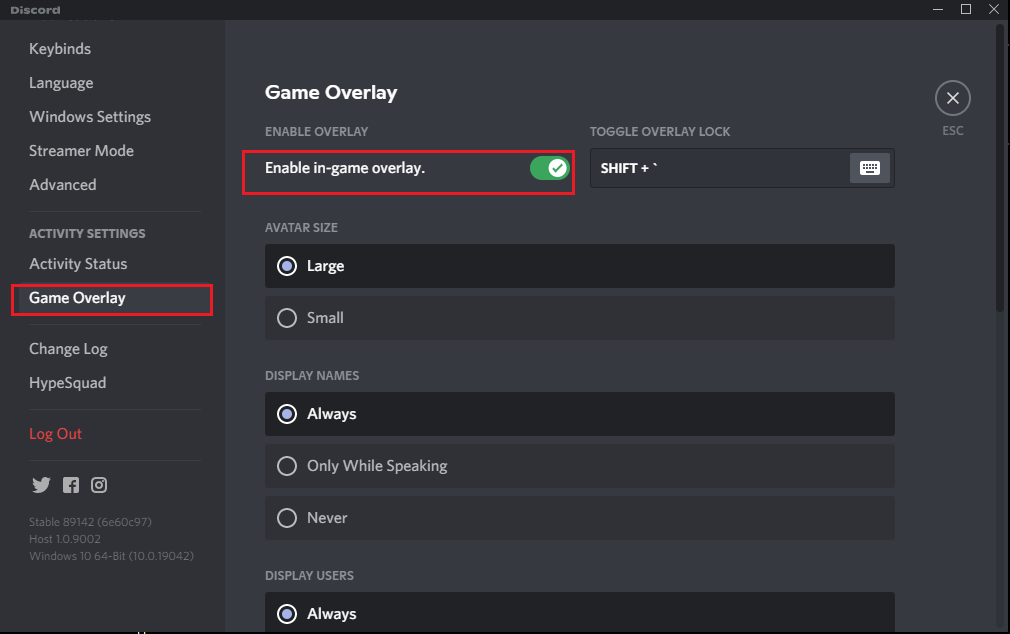
Bilaw(Launch) ciyaar kasta intaad ku socoto Discord xagga dambe oo xaqiiji in dul-joogga sheekada uu ka lumay shaashadda.
Sidoo kale Akhri: (Also Read:) Hagaaji Shaashadda Discord La Wadaaga Maqalka Aan Shaqeynin(Fix Discord Screen Share Audio Not Working)
Sida loo Discord Duldhaliyaha Ciyaaraha la xushay(How to Disable Discord Overlay for Selected Games)
Waa kuwan sida loo joojiyo dulsaarka Discord(Discord) ee ciyaaraha gaarka ah:
1. Bilaw Discord(Discord) oo u gudub goobaha isticmaalaha(User settings) , sida kor lagu sharaxay.

2. Guji ikhtiyaarka dahaadhka ciyaarta ee hoos yimaadda hawlaha (Game overlay)waxqabadka(Activity settings) ee dhinaca bidixda.
3. Hubi haddii dul-istaagga ciyaarta gudaheeda la dajiyay. Haddaysan ahayn, Ku beddel(Toggle) ikhtiyaarka ciwaankiisu yahay (on )karti ciyaarta dhexdeeda(Enable in-game overlay) . Tixraac sawirka hoose.

4. Marka xigta, u beddel tab hawlaha ciyaarta ee(Game activity) dhinaca bidix.
5. Waxaad awoodi doontaa inaad aragto dhammaan ciyaarahaaga halkan. Dooro ciyaaraha(games) aad rabto inaad ka saarto ciyaarta dulsaaran.
Fiiro gaar ah:(Note:) Haddii aadan arkin ciyaarta aad raadinayso, dhagsii Add it option si aad ciyaartaas ugu darto liiska ciyaaraha.
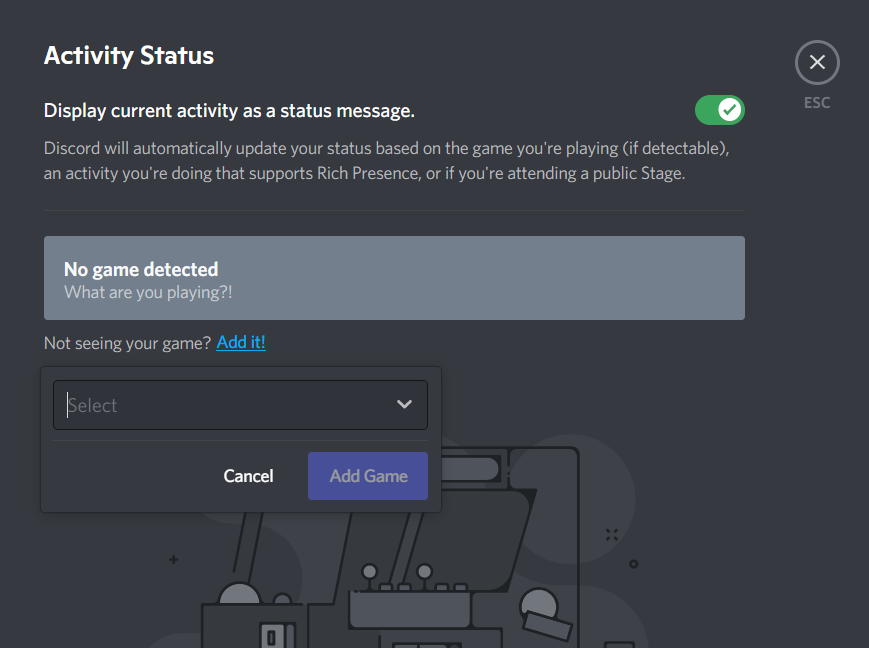
6. Ugu dambeyntii, dami ikhtiyaarka dahaadhka(Overlay) ee ka muuqda ciyaarahan.
Habka dulsaarku uma shaqayn doono ciyaaraha la cayimay oo waxa uu ahaan doonaa mid firfircoon inta ka hadhay.
Sida loo damiyo Discord overlay ka Steam (How to Disable Discord overlay from Steam )
Ciyaartoyda intooda badani waxay isticmaalaan dukaanka Steam si ay u soo dejiyaan oo u ciyaaraan ciyaaraha. Steam , sidoo kale, waxay leedahay ikhtiyaar dulsaar ah. Sidaa darteed(Hence) , uma baahnid inaad joojiso dulsaarka Discord(Discord) gaar ahaan. Waxaad ka joojin kartaa dulsaarka Discord(Discord) ee goobta Steam ka gudaha goobta.
Waa tan sida loo joojiyo Discord overlay on Steam:
1. Ku billow app-ka Steam kombayutarkaga(Steam) oo ku dhufo meesha ugu sareysa ee daaqada.
2. Tag Steam settings , sida ku cad.

3. daaqad cusub ayaa kasoo muuqan doonta shaashaddaada. Guji(Click) tab ciyaarta gudaha(in-game) ee dhanka bidix.
4. Marka xigta, calamee sanduuqa ku calaamadsan Karti dulsaarka Steam inta lagu jiro ciyaarta(Enable the Steam overlay while in-game) si aad u joojiso dulsaarka. Tixraac sawirka la bixiyay.

5. Ugu dambeyntii, guji OK dhinaca hoose ee shaashadda si aad u badbaadiso isbeddelada cusub.
Hadda, dulsaarada ciyaarta dhexdeeda waa la curyaami doonaa marka aad ciyaaraha ku ciyaarto Steam.
Sidoo kale akhri: (Also Read:) Sida gabi ahaanba looga saaro Discord on Windows 10(How to Completely Uninstall Discord on Windows 10)
Hagaajin Dheeraad ah(Additional Fix)
Sida loo joojiyo wada sheekaysiga qoraalka adiga oo aan la joojin Discord overlay(How to disable text chats without disabling Discord overlay)
Discord waa madal la isku halleyn karo oo xitaa ku siinaysa ikhtiyaarka aad ku joojin lahayd sheekeysiga qoraalka halkii aad gebi ahaanba joojin lahayd dulsaarka gudaha ciyaarta. Tani aad bay faa'iido u leedahay maadaama aadan u baahnayn inaad waqti ku bixiso si aad awood ugu yeelato ama u joojiso dul-istaagga ciyaaraha gaarka ah. Taa baddalkeeda, waxaad ka tagi kartaa dulsaarkii ciyaarta dhexdeeda oo weli karti u leh, mar dambena kuma dhibi doontid sheekeysiga pining.
Raac tillaabooyinka la bixiyay si aad u joojiso wada sheekaysiga qoraalka:
1. Launch Discord oo aad goobaha isticmaalaha(User settings) adigoo gujinaya calaamada gear(gear icon) .
2. Guji tab Overlay ee hoos yimaada (Overlay)Hawlaha waxqabadka(Activity settings ) ee guddida bidixda.
3. Hoos(Scroll) ugu dhaadhac dhanka hoose ee shaashadda oo dami ikhtiyaarka ciwaankiisu yahay Muuji ogeysiisyada sheekeysiga qoraalka ah(Show text chat notifications toggle) , sida hoos ka muuqata.
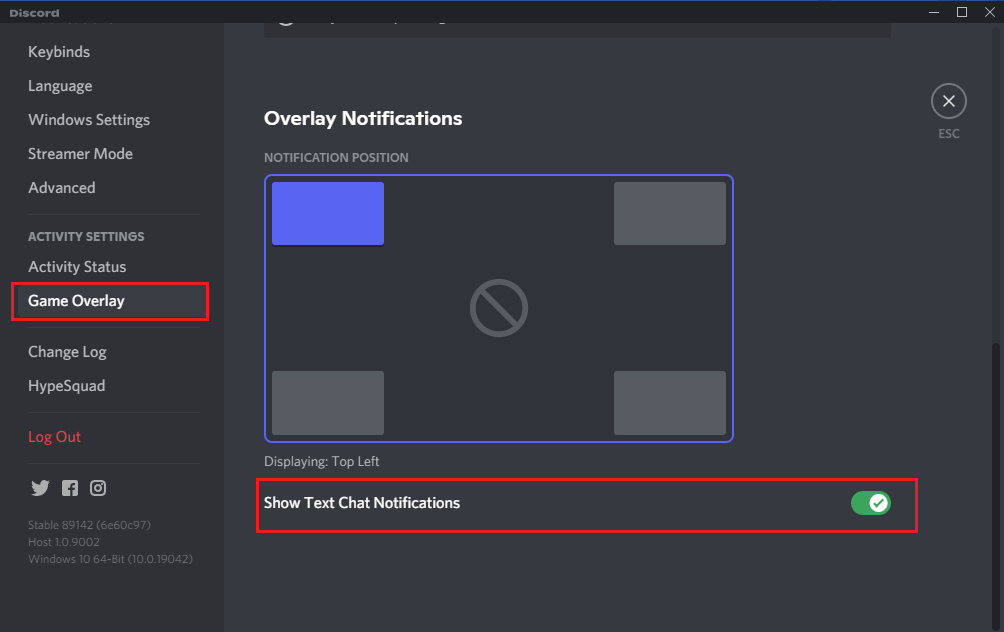
lagu taliyay:(Recommended:)
- Sida loo hagaajiyo Ma jiro Khaladaad Jidka ee Discord(How to Fix No Route Error on Discord)
- Khilaafku Aan Furmin? 7 siyaabood oo lagu xaliyo khilaafka ma furmi doono arrin(Discord Not Opening? 7 Ways To Fix Discord Won’t Open Issue)
- Hagaaji Khaladaadka Maqalka Ciyaarta ee Discord(Fix Discord Picking Up Game Audio Error)
- Hagaaji HBO Max Aan Ka Shaqeyneynin Roku(Fix HBO Max Not Working on Roku)
Waxaan rajeyneynaa in hagahayaga ku saabsan sida loo demiyo dusha sare ee Discord (how to disable Discord overlay ) uu waxtar lahaa, oo waxaad awooday inaad damiso sifada dulsaaran dhammaan ama dhowr ciyaarood. Haddii aad hayso wax su'aalo ah ama soo jeedin ah oo ku saabsan maqaalkan, nagu soo ogeysii qaybta faallooyinka.
Related posts
Isku-dabarid Khilaafku ma Shaqeeyo? 10 siyaabood oo loo hagaajiyo!
Hagaaji Discord Go Live Aan Muuqan
Sida Loo Toosiyo Discord (2022)
Hagaaji Ogeysiiska Discord Aan Shaqeynin
Hagaaji Khaladaadka Maqalka Ciyaarta ee Discord
Hagaaji io.netty.channel.AbstractChannel$AnnotatedConnectException Error in Minecraft
Sida gabi ahaanba looga saaro Discord on Windows 10
Hagaaji Khaladaadka Discord Xaddidan ee lagugu qiyaasay
Hagaaji qaladka Minecraft wuu ku guul daraystay inuu qoro qudaarta qudaarta
7 Siyood Oo Lagu Hagaajiyo Discord RTC Isku Xidhka Khadka Ma Jiro Khalad
Sida loo rakibo ama looga saaro OneDrive gudaha Windows 10
Sida Loo Hagaajiyo Wax Cod Ah Ciyaaraha Steam
Discord Overlay oo aan shaqaynayn Windows 11/10: Sida loo hagaajiyo
Sida loo Furo Ciyaaraha Steam ee Habka Daaqadaha
Fix Ma Maqli Karo Dadka Isku Dhaca (2022)
Hagaaji MHW Code Error 50382-MW1
Sida Loo Hagaajiyo Steam Aan Soo Dajin Ciyaaraha
Discord Mic ma shaqeynayo? 10 siyaabood oo loo hagaajiyo!
Sida loo joojiyo Ogeysiinta Discord (2022)
Hagaaji Discord way sii burburaysaa
